Programi za delo s tipkovnico. Brezplačna programska oprema za spreminjanje postavitve tipkovnice
Pozdravljeni dragi bralci. Verjetno ste že večkrat imeli primere, ko računalniške miške ni mogoče uporabiti ali pa je potrebno pri urejanju slik natančneje postaviti kazalec na določeno točko na zaslonu. Zato smo se odločili, da vam povemo o zelo zanimivem emulatorju računalniške miške NeatMouse.
NeatMouse je zelo priročen program, če pravilno nastavite, lahko z miško preprosto nadzorujete s tipkovnico. Ta majhen emulator računalniške miške lahko močno olajša in pospeši vaše delo z računalniki ali prenosnikom.

Zdaj pa se podrobneje pogovorimo o namestitvi tega programa in njegovi nastavitvi. Odločili smo se, da bomo NeatMouse objavili za prenos, tako da vam bo bolj priročno in vam ni treba razčleniti strani drugih spletnih mest.
Brezplačno prenesete program NeatMouse
(Prenosov: 154)
Po prenosu zaženite namestitveno datoteko. Potrdite licenčno pogodbo, izberite vrsto namestitve itd.
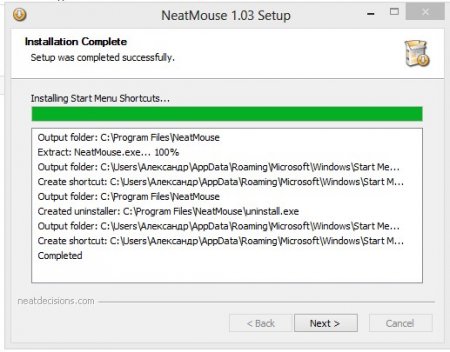
Ko končate, zaženite program. Vmesnik NeatMouse je preveden v 9 jezikov, vključno z ruskim in ukrajinskim. Ob prvem zagonu mora emulator samodejno izbrati ruski jezik, če pa se to ni zgodilo, ga namestite sami. To naredite tako, da kliknete zastavo države, katere jezik je trenutno nastavljen, nato pa na seznamu, ki se odpre, izberite » Ruski».
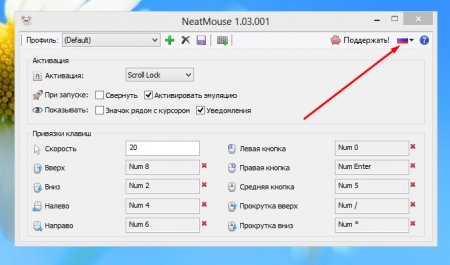
Zdaj pa gremo neposredno k obravnavi funkcionalnosti programa.
- Aktivacija - omogoča, da po kliku izberete gumb za zagon samega emulatorja. Gumbi so na spustnem seznamu na voljo: Pomikanje Lock, Num Lock ali Caps Lock. Namesto zgornjega lahko nastavite tudi bližnjico na tipkovnici.
- Ob zagonu - omogoča konfiguriranje NeatMouse po zagonu operacijskega sistema. Tukaj priporočam, da počistite polje " Aktivirajte emulacijo", Da ne bi zapravili RAM-a računalnika.
- Pokaži - ni zelo pomembna funkcionalnost. Omogoča omogočanje prikaza obrazca miške poleg kazalca in onemogočanje ali omogočanje obvestil o aktiviranju simulatorja. " Obvestila»Priporočam odhod.
- Ključne vezi - verjetno ste že ugotovili, da lahko v tem razdelku prilagodite hitrost premikanja miškinega kurzorja po zaslonu, pa tudi, kateri gumbi na tipkovnici bodo ustrezali enemu ali drugemu dejanju miške.
Za podrobnejšo prilagoditev krmiljenja miške s tipkovnico kliknite na " Dodatne možnosti". Njegovo lokacijo lahko vidite na spodnjem posnetku zaslona.

Ta funkcija znatno širi funkcionalnost programa NeatMouse.
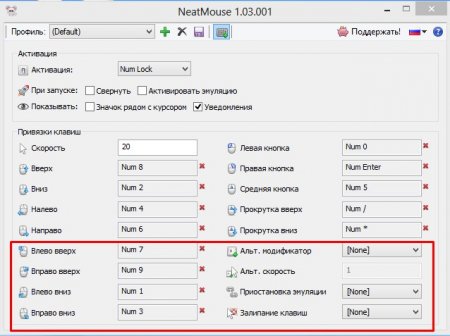
Razvrstili smo glavne točke. Zdaj morate samo konfigurirati tipke, ki bodo ustrezale dejanju miške. Po potrebi shranite postavitev tipk s klikom na " Shrani profil».

Tu je tako majhen program, ki vam omogoča nadzor uporabe.
Do danes je bilo ustvarjenih veliko aplikacij, ki so programi za tipkovnice in postavitve. Najprej so namenjene avtomatsko preklapljanje tipkovnico ali postavitve iz enega jezika v drugega samodejno. Poiskati in prenesti takšne programe je preprosto preprosto. Na internetu jih je kar nekaj. Ni vam treba iti daleč, programe za tipkovnice in postavitve lahko brezplačno prenesete z našega spletnega mesta.
Možnosti takšnih programov niso omejene le na preklapljanje postavitev, čeprav je to najprej tisto, za kar so bili sprva usmerjeni. Začnimo z najpreprostejšim primerom. Recimo, da napišete besedo "Pozdravljeni", vendar ste pozabili preklopiti jezik iz angleščine v ruščino. Kot rezultat boste prejeli besedilo "Plhfdcndeqnt". Razmere so precej neprijetne. Vse bomo morali izbrisati in spet napisati. V redu, če je to ena beseda. Toda kaj storiti, ko ste mehanično vnesli nekaj besed ali celotne aplikacije? Tukaj prihajajo programi za tipkovnico in postavitev. S pomočjo sintakse lahko samodejno zaznajo, katera postavitev je bila uporabljena pri pisanju besedila in ga popravi v želeni jezik. Sami razumete, kako priročno je. Jasna ekonomija časa in truda.
Po drugi strani programska oprema za tipkovnico in postavitev, ki jo je mogoče brezplačno prenesti, ni omejena na prvotne funkcije. Na primer, aplikacije, kot so Punto Switcher, lahko reproducirajo želeno kombinacijo besed tudi pri prečrkovanju. Če kdo ne ve, je prečrkovanje črkovanje, recimo, ruske besede z uporabo latinske črke... Na primer, "Pozdravljeni" se lahko prevede kot "Privet". V tem programu morate pritisniti kombinacijo tipk Alt + Scroll Lock, ki je privzeto nastavljena. Mimogrede, programi za tipkovnice in postavitve večinoma imajo precej širok razpon nastavitev, vključno s kombinacijami "vročih" tipk. Nastavite lahko katero koli kombinacijo, ki vam ustreza. Prav tako zanimiv je podatek, da se bližnjice na tipkovnici presegajo osnovne funkcije. Tu lahko uporabite tudi elemente za hitro vstavljanje. Na primer, da ne bi napisali, recimo, dolge besede "sinkrofazotron", lahko nastavite bližnjico na tipkovnici, ki bo ob vnosu dveh črk, kot je "cx", v besedilo vstavila celotno besedo. Prikladno? Seveda!
No, in ena najpomembnejših prednosti je, da programi za tipkovnice in postavitve podpirajo popolnoma vse urejevalnike besedil, spletne brskalnike ali katere koli druge specializirane aplikacije, ki uporabljajo tipkanje. Na splošno mislim, da bodo takšni programi koristni predvsem tistim uporabnikom, ki se nenehno srečujejo z naborom besedila, ki vsebuje besede ali stavke v različnih jezikih. Jasno je, da je v tem primeru potrebno stalno preklapljanje tipkovnice. In tak način uporabe se izogne \u200b\u200bštevilnim težavam na tem področju. Čeprav za navadnega uporabnika takšni pripomočki prav tako ne škodujejo. No, kaj boste izbrali za takšen program, je odvisno od vas. Poskusite si ogledati funkcionalnost takšnih pripomočkov in, če najdete nekaj zase, ga brezplačno prenesite z našega spletnega mesta.
Kako težko uporabnik sodeluje z določeno aplikacijo, ni težko določiti. Če želite to narediti, si natančneje oglejte njegova dejanja in si oglejte, kako pogosto pri svojem delu uporablja bližnjice na tipkovnici. Višja je raven specialista, več vročih tipk ima v svojem arzenalu in pogosteje bo uporabljal tipkovnico, skoraj brez uporabe miške. Klicanje določenih funkcij programa s tipkovnimi bližnjicami bistveno pospeši delo z aplikacijami. Če torej želite prihraniti čas in iskati prave možnosti v naravi programskega menija, boste morali nekaj časa porabiti za učenje bližnjic na tipkovnici. Zaradi tega znanja ne boste samo delali za računalnikom hitreje, ampak se boste počutili tudi kot profesionalca. Da bi bilo delo z bližnjicami na tipkovnici bolj udobno, je najbolje uporabiti posebne pripomočke, ki bodo znatno razširili standardne zmogljivosti tipkovnice.
Če ste kupili sodobno tipkovnico z dodatnimi tipkami, vendar vam programska oprema, ki je priložena, ne ustreza (na primer glede funkcionalnosti), imate možnost preizkusiti alternativno brezplačno rešitev domačih razvijalcev. MKey (spletno mesto) deluje z vsemi tipkovnicami in lahko uporablja vse razpoložljive dodatne tipkez dodelitvijo ene ali druge funkcije vsakemu od njih.
Če primerjate MKey s standardnimi pripomočki, ki običajno prihajajo z večpredstavnostnimi tipkovnicami, zagotovo zmaga. Lahko ga na primer uporabite za prilagajanje pojavnih sporočil, ki običajno spremljajo uporabo dodatnih gumbov na večpredstavnostnih tipkovnicah. V nastavitvah programa lahko izberete hitrost te animacije, stopnjo preglednosti, barvo sporočila, položaj in čas, v katerem bo prikazano na zaslonu. Z MKey lahko tudi onemogočite pojavna sporočila, ko zaženete programe v celozaslonskem načinu. To je zelo koristna funkcija za ljubitelje iger, ki vedo, da nekatere igre ne delujejo pravilno s programsko opremo tipkovnice, poskuša povečanje ali zmanjšanje glasnosti pa vodi do zmrzovanja. Zelo priročno je tudi, da lahko za MKey nastavite katero koli prednostno nalogo. Po potrebi se lahko program izvaja v ozadju z uporabo minimalne količine sistemskih virov. Poleg tega predvideva dodelitev vročih tipk za naloge, kot je ... sam izklop. Slednja funkcija je uporabna, na primer, ko delate z aplikacijo, v kateri vam ni treba uporabljati bližnjic na tipkovnici MKey.
Drug način, da se izognete konfliktu hitrih tipk, ki jih uporablja MKey in druge aplikacije, je ustvariti profil nastavitev programa za vsako aplikacijo, s katero delate. To je na primer, če za zagon najljubše igrače uporabite tipko D, v Photoshopu pa ta tipka uporablja za prilagajanje osnovnih barv, lahko ustvarite profil za Photoshop, v katerem določite, da v tem programu MKey ne sme zagnati igre, ko pritisnete tipko D ... MKey podpira nadzor najbolj priljubljenih večpredstavnostnih predvajalnikov: Windows Media Player, WinAmp, JetAudio, foobar2000, Zoom Player, Apollo, BSPlayer itd. Za vsakega od njih lahko dodelite svojo predvajanje, začasno ustavite, preskočite na naslednje in prejšnje tipke.
Ključna transformacija
Glavna funkcija programa (spletnega mesta) Key Transformation je sprememba razporeditve tipk na tipkovnici. Na prvi pogled se lahko ta funkcija zdi neuporabna, vendar ni. Prvič, to je lahko koristno, če preslednica spet nalijete kavo. Seveda lahko kupite novo tipkovnico, toda če imate pisarniški računalnik, tega verjetno resnično ne želite. S Key Transformation lahko enostavno uporabite levi Ctrl ali recimo desni Alt namesto presledka. Ponovno lahko dodelite ne samo posamezne tipke, temveč celotne kombinacije. Na primer, namesto Ctrl + C lahko pritisnete F1 in namesto Ctrl + V - F2. Če programi, ki jih uporabljate, uporabljajo zapletene bližnjice na tipkovnici, za katere se zahtevata obe roki, bo ta funkcija prav tako uporabna. Poleg tega lahko posamezne tipke izklopite, če ovirajo vaše delo. Če na primer med delom z besedilom pogosto pritisnete tipko PageDown namesto Delete, lahko PageDown izklopite in na tipkovnici najdete bolj primerno mesto za to tipko. Preobrazba tipk lahko dodeli tudi vroče tipke za izvajanje različnih operacij. Za odpiranje datoteke, mape, spletne strani ali zagon programa lahko dodelite katero koli bližnjico na tipki ali tipkovnici. Program lahko izvaja tudi funkcije samodejnega popravljanja. Za eno ali več tipk lahko določite katero koli besedilo do 128 znakov. To funkcijo programa je priročno uporabljati za vnašanje prijav in gesel na spletnih mestih, odgovorov na črke iste vrste itd.
Popolna tipkovnica PRO
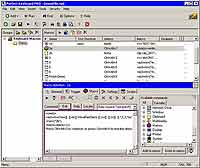 Če je poudarjanje preobrazbe tipk ključno preoblikovanje tipk, potem so močna točka programa Perfect Keyboard PRO (seveda) makroi, za katere lahko določite svojo bližnjico na tipkovnici. Program ima močan skriptni jezik, ki vsebuje več kot sto in pol makrov.
Če je poudarjanje preobrazbe tipk ključno preoblikovanje tipk, potem so močna točka programa Perfect Keyboard PRO (seveda) makroi, za katere lahko določite svojo bližnjico na tipkovnici. Program ima močan skriptni jezik, ki vsebuje več kot sto in pol makrov.
Makroi ustvarjajo dva načina. Najlažji način je preprosto s snemanjem vseh izvedenih dejanj - na primer odprete mapo in zaženete datoteko ali odprete brskalnik in odprete spletno stran. Če želite ustvariti bolj zapleteno zaporedje dejanj, vam je na voljo urejevalnik, v katerem lahko izberete ustrezen ukaz ali njihovo zaporedje, preverite makro za napake in določite parametre za njegovo zagon. S funkcijo Perfect Keyboard PRO lahko avtomatizirate vsa dejanja, ki si jih zamislite. Na primer s pritiskom ene tipke lahko vstavite pogosto uporabljene besede in stavke, posebne znake, e-poštne naslove, trenutni datum in čas, elemente, zapisane v odložišče, koščke HTML kode itd. S pomočjo ukazov skripta lahko napišete bolj zapletene makre, ki bodo na dani način oblikovali besedilo, urejali fotografije, dostopali do interneta prek oddaljene povezave in prenašali datoteke, zagnali več aplikacij hkrati, arhivirali datoteke in premaknili arhive v določeno mapo itd.
Zanimivo je, da za izvedbo katerega koli makra lahko določite ne samo bližnjico na tipkovnici, temveč tudi besedilni fragment. To je zelo priročno, saj lahko za zagon makra izberete katero koli primerno besedo, ki si jo je veliko lažje zapomniti kot kombinacijo tipk. Besedno pošto lahko na primer uporabite za zagon poštne aplikacije, besedo hi pa vstavite predlogo črk. Razvijalci programa trdijo, da celo tisti, ki s programiranjem niso seznanjeni, lahko uporabljajo skriptni jezik, vendar ga program težko imenujemo intuitiven in lahek za učenje. Kljub prisotnosti čarovnika po korakih bo ustvarjanje zapletenih makrov trajalo veliko časa, vendar bodo v prihodnosti delo zelo poenostavili.



